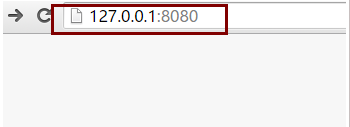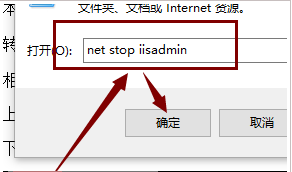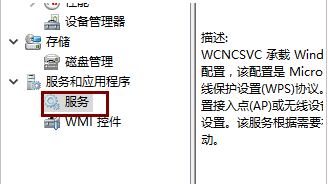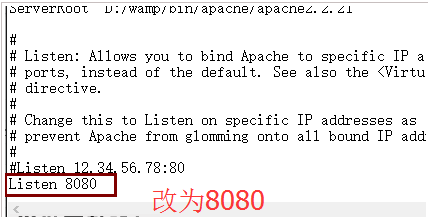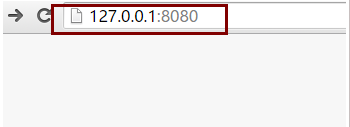在做网站时,我们需要安装wampservicer服务来搭建本地环境,然后在本地环境下制作自己的网站。有的学员在搭建PHP+MySQL本地环境却没有显示课程中显示的界面,而是显示了IIS7的图片。

产生原因:
安装了wampservier服务之后,启用成绿色图标却显示IIS7,这是由于电脑里的IIS本地环境服务器仍在启动状态,并且80端口被占用。这样就出现了输入127.0.0.1时,出现IIS7的图片的原因。
解决方法一:
出现IIS7的原因是IIS服务器仍然在启动状态,我们只需要停止IIS服务器的运行就可以了。方法如下:
第一步:点击自己电脑的左下角图标,然后选择“运行”选项,并在运行框中输入以下二行命令,作用为停止IIS服务器运行。
netstopiisadmin
netstopw3svc

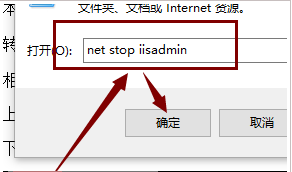
第二步:在计算机-》管理-》服务里边关闭并禁用以下项:
WorldWideWebPublishingService
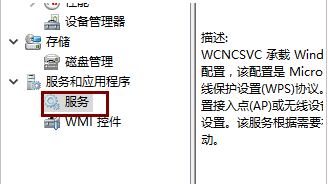
第三步:重启一下wampservicer服务器,即可正常使用并搭建PHP网站环境了。
解决方法二:
如果按照以上的方法不能关闭IIS服务,那么我们只能另想办法了。现在的情况是IIS占用了我们电脑的80端口,所以我们输入127.0.0.1时,会进入IIS服务中。那么我们可以修改wampservicer的端口号,来解决这个问题。
第一步:我们进入自己的wampservicer安装文件夹,按照这个路径找到APACHE的配置文件。
wamp\bin\apache\apache2.2.21\conf\httpd.conf

第二步:用记事本打开httpd.conf文件,使用ctrl+F快捷键查找“listen80”,文件中只有一处这样的字符,将它改为“listen8080”,然后保存;
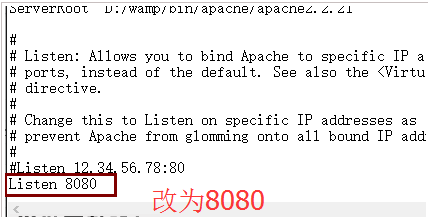
第三步:重启一下wampserver服务,然后在地址栏中输入“127.0.0.1:8080”,即可解决wampserver橙色问题,打开wampserver的PHP网站环境了。